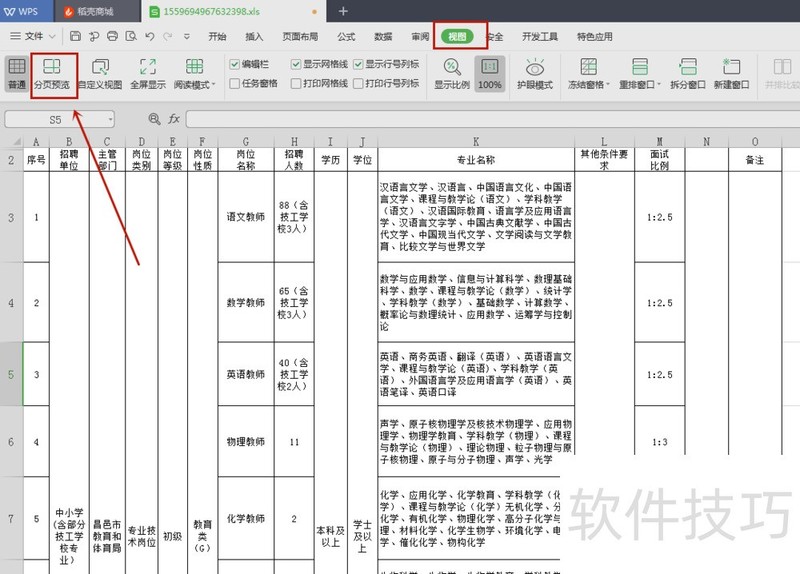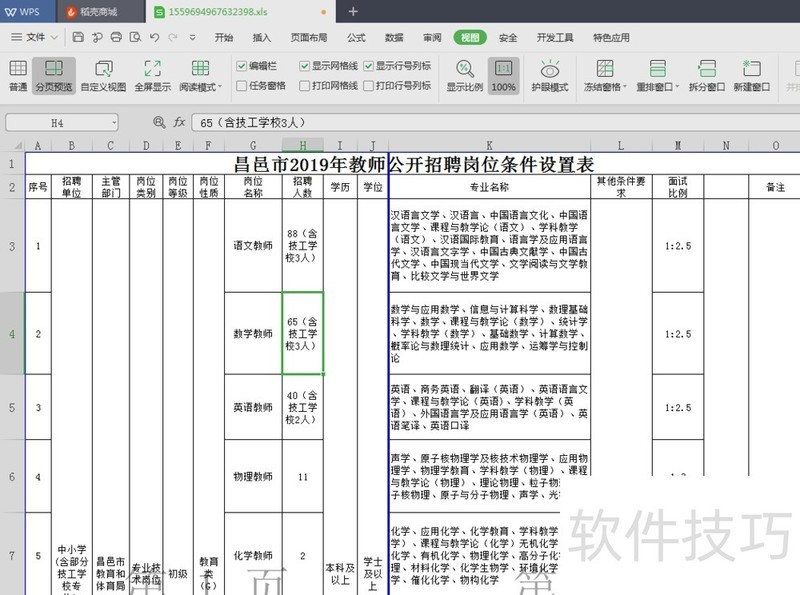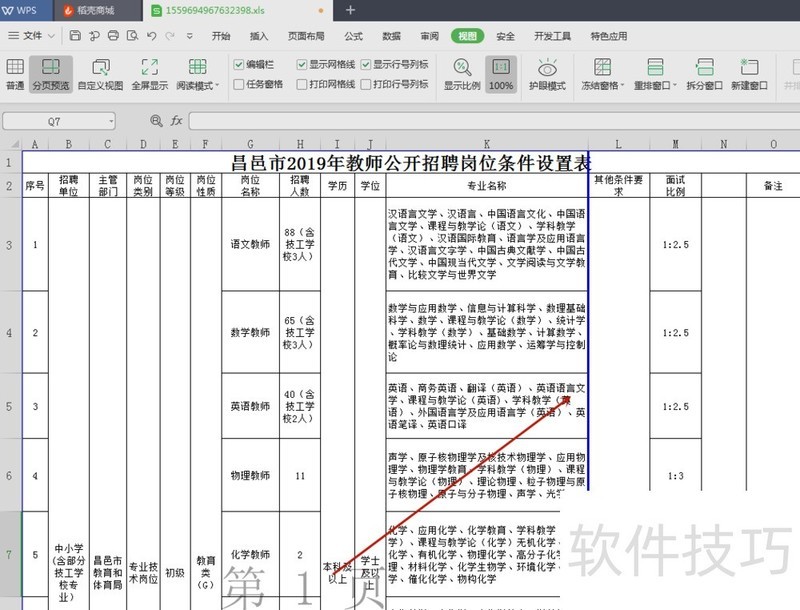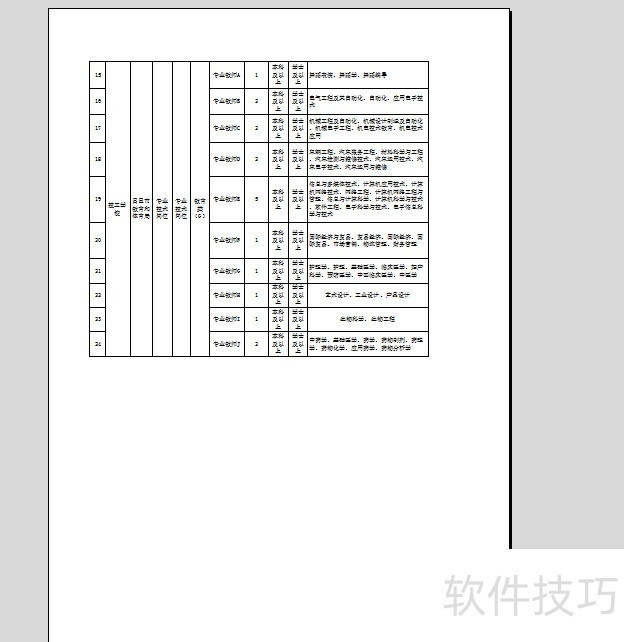| excel工作表怎么设置分页打印?? | 您所在的位置:网站首页 › 工作表常用公式怎么设置 › excel工作表怎么设置分页打印?? |
excel工作表怎么设置分页打印??
|
excel工作表怎么设置分页打印??
Excel作为常用的数据处理工具,其内置的分页打印功能如何操作呢?接下来我们将详细介绍。 1、 首先打开需要设置分页打印的Excel工作表,如下图。
2、 点击工具栏中的“视图”工具栏按钮下的“分页预览”。
3、 这样我们就可以看到打开的Excel工作表中出现了一条蓝色的分割线,已经分页预览了。
4、 我们拖动蓝色的线条,可以自己修改每页打印的内容。
5、 我们点击工具栏中的“预览”按钮,就可以看到分页打印的效果了。
文章标题:excel工作表怎么设置分页打印?? 文章链接:http://xiazai.zol.com.cn/jiqiao/170922.html 为给用户提供更多有价值信息,ZOL下载站整理发布,如果有侵权请联系删除,转载请保留出处。 分享到: 上一问:excel输入内容超过单元格宽度时自动调整列宽? 下一问:Excel中如何设置分组?? |
【本文地址】
公司简介
联系我们